過去に保存した動画を再生しようとしたら、スマートフォンで開けなかったという経験はありませんか?同じような状況に陥っている人は他にもいます。AVIファイルの問題は、最新のメディアプレーヤーやモバイルデバイスで再生しようとすると、多くの人が直面する問題です。AVIはかつて広く普及していましたが、現在ではすべてのシステムで再生できるわけではありません。そこで、AVIファイル形式に対応する必要性が高まっています。 AVIをMPEGに変換する MPEGファイルは互換性が高く、プラットフォーム間でのストリーミング、共有、編集が容易です。
パート1:AVIとMPEGの違い
ファイルを変換する前に、AVIとMPEGの違いを理解しておくと役立ちます。どちらもビデオファイルですが、それぞれに用途、長所、短所があります。
AVIとは何ですか?
AVI(Audio Video Interleave)形式はMicrosoftによって開発されました。ユーザーによると、画質は非常に良好ですが、ファイルサイズが大きい傾向があります。AVIファイルは多くの詳細を保存できるため、アーカイブや作業に便利ですが、共有やストリーミングには大きすぎる場合があります。
MPEG とは何ですか?
MPEG(Moving Picture Experts Group)は、主に動画を可能な限り圧縮するために開発されました。画質を維持しながらファイルサイズを縮小できるため、DVD、オンラインストリーミング、ポータブル機器などあらゆるデバイスで採用されています。MPEGファイルはダウンロード速度を向上し、メモリ使用量も少なく、ほぼすべてのデバイスでサポートされています。
基本的に、AVIは高画質で、MPEGはより柔軟性に優れています。そのため、多くのユーザーがAVIファイルをMPEGに変換し、鮮明さを損なうことなく動画の管理、視聴、共有を容易にしています。
パート2:AVIをMPEGに変換する直接的なソリューション
AVIファイルをMPEGに簡単に変換する必要がある場合は、 AVAideビデオコンバーター 最も使いやすいのはAVAideです。300種類以上の動画形式に対応しており、AVI、MPEG、MP4、MOV、WMVから選択できます。AVAideは、古い動画を保存したり、新しいデバイス用にクリップを準備したりするのに役立ちます。このソフトウェアはプロ向けに設計されており、1080p、4K、5K、8Kの高解像度でも品質を損なうことなく再生できます。
AVAideは、多くのフォーマットに対応しているだけでなく、ドキュメントの読み込みもほぼ瞬時に行えます。WordPerfectの強力なハードウェアアクセラレーションにより、大容量ファイルの変換も数分で完了します。AVIからMPEG2への変換が必要な場合でも、このツールにはテレビ、DVDプレーヤー、編集ソフトウェア間での互換性を保証するプリセットプロファイルが用意されています。
ステップ1コンバーターをPCにダウンロードするには、ダウンロードボタンをクリックし、必要なインストールとセットアップの手順に従ってください。その後、コンバーターを起動して使用できます。
ステップ2ヒット + ボタンをクリックして、変換する AVI ファイルをアップロードします。複数のファイルを同時にアップロードする場合は、ファイルをインターフェイスにドラッグ アンド ドロップすることもできます。

ステップ3に移動します 出力フォーマット クリックすると、選択可能なフォーマットが表示されます。MPEGを見つけて、お好みのフォーマットを選択してください。すべての設定でMPEG-1とMPEG-2が使用されているためです。

ステップ4最後に、をクリックします すべて変換 ボタンをクリックして変換プロセスを開始すると、1 分後に MPEG ファイルが完成します。

強力な機能、直感的なデザイン、最高のパフォーマンスを備えた AVAide Video Converter は、ビデオを迅速かつ高品質に変換したい個人にとって最適な選択肢です。
パート3:AVIをMPEGに変換するその他の方法
AVAideはナンバーワンですが、信頼できる他の選択肢を探してみることで、AVIファイルの変換方法をさらに広げることができます。どのIDEにも、使いやすさ、優れた機能、様々なプラットフォームとの互換性など、それぞれに利点があります。以下の5つの信頼できる代替ブラウザを試してみるのも良いでしょう。
1.ハンドブレーキ
ハンドブレーキ は、優れた性能と複数のプラットフォームへの対応力から、よく知られているオープンソースのコンバーターです。Windows、Mac、Linuxで利用可能で、AVIをMPEGに変換する際に費用をかけずに使いたいユーザーに人気のツールです。このソフトウェアの第一印象は専門的すぎるように思われますが、圧縮と画質に関して優れたオプションが用意されています。ただし、ビデオの細部を調整して目的の結果を得る方法に慣れている場合にのみ、このツールは役立ちます。
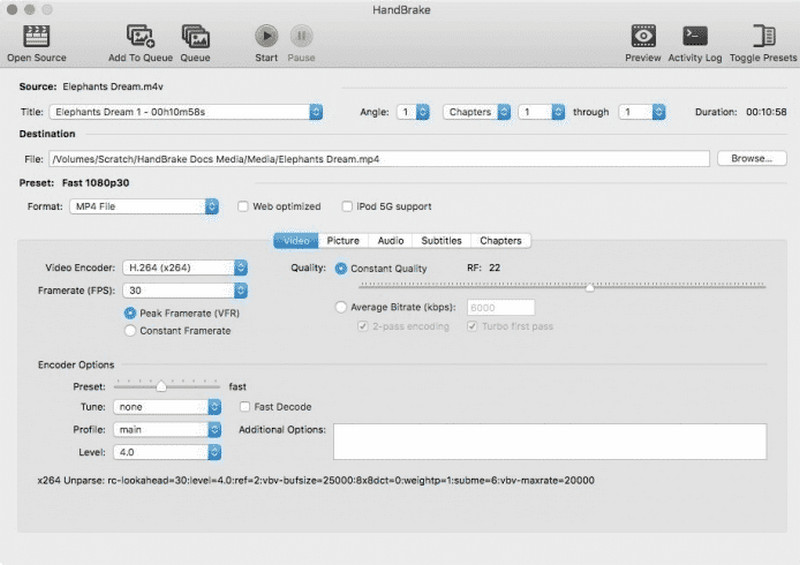
2. Freemake Video Converter
Freemake 初心者にも分かりやすく使いやすいインターフェースで、わずか数クリックでAVIからMPEG-1に変換できます。バッチ処理に対応し、タブレット、スマートフォン、ゲーム機のプログラムに最適なプリセットも用意されています。基本パッケージではすべての動画に透かしが入りますが、有料アップグレードでは透かしが削除され、すべての処理が高速化されます。標準的なOSを使い続けたい方に最適です。
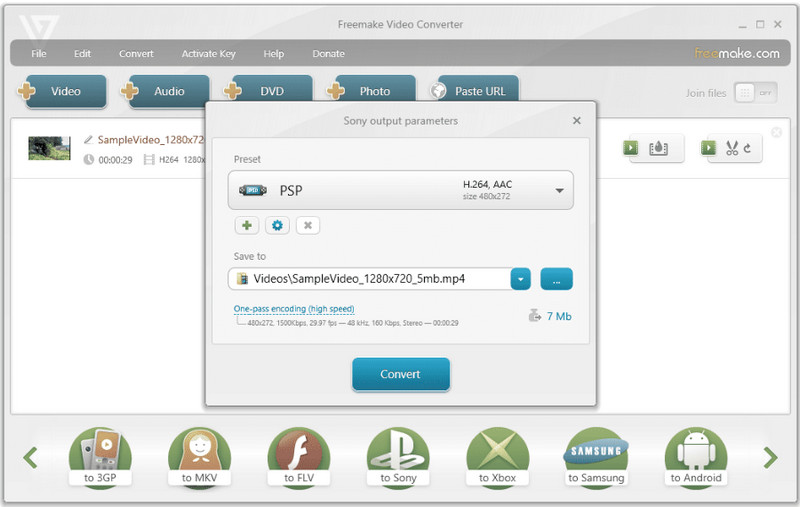
3. Any Video ConverterまたはAVC
この万能ツールは幅広い動画形式に対応し、特にAVIからMPEG-4への変換において高品質な出力を実現します。動画の一部を切り取ったり、要素をトリミングしたり、透かしを追加したり、オンラインソースからコンテンツをダウンロードしたりして編集できます。 AVC GPU アクセラレーションを使用すると、ファイルの変換が高速化されます。特に、一度に多数のビデオや大きなファイルを扱う場合に役立ちます。
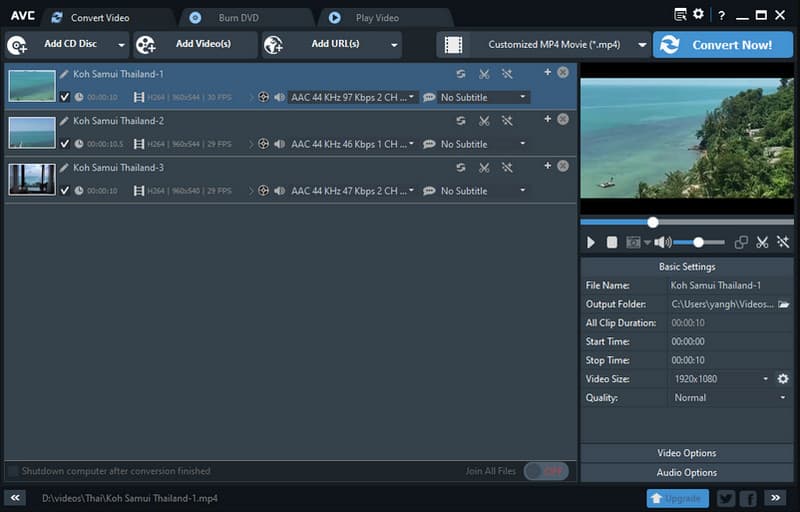
4. Movaviビデオコンバーター
モヴァビ スピード、品質、そしてユーザーフレンドリーなデザインを兼ね備えたMovaviは、追加機能を備えたAVIからMPEG-4へのコンバーターをお探しの方に最適な選択肢です。SuperSpeedモードによりファイルを非常に高速に変換でき、簡単な修正のための基本的なツールも備えています。Movaviは様々なメディア形式をインポートし、最も一般的な形式でファイルを保存できるため、個人利用にもビジネス利用にも最適です。
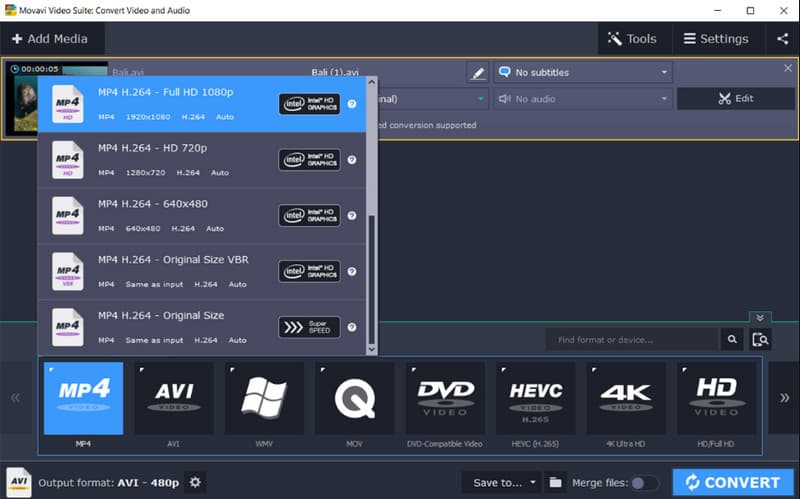
5.VLCメディアプレーヤー
優れたメディアプレーヤーであるだけでなく、 VLC 基本的なタスクを非常にスムーズに処理するコンバーターが搭載されています。AVIからMPEGへのコンバーターとして、追加のダウンロードを必要とせずにファイルを変換できます。このプログラムは大規模な自動変換には適していませんが、VLCを使用していて、一度に1つのオーディオまたはビデオファイルだけを素早く変換したい人には最適です。
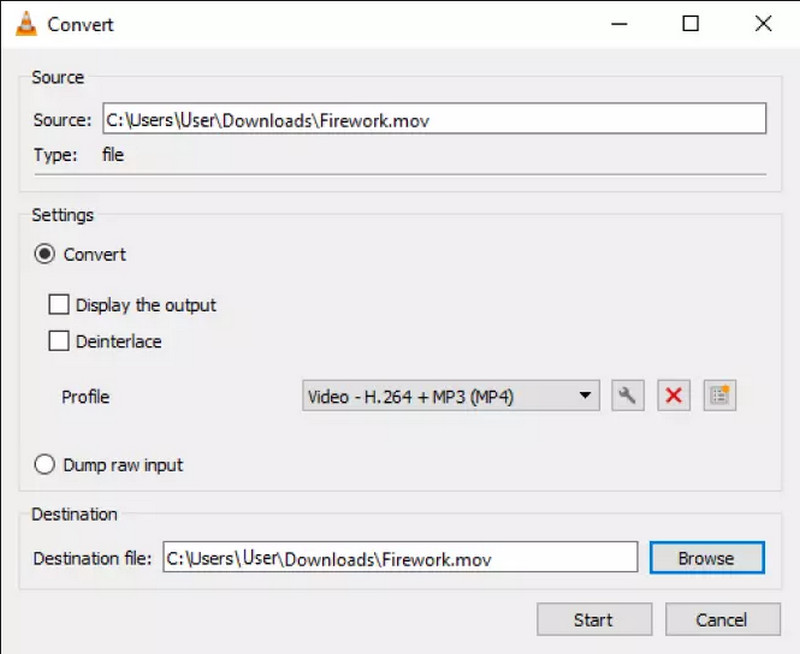
AVIからMPEGへのコンバーターを無料でダウンロードすれば、単純なミスの修正から素材のより詳細な編集まで、あらゆる変換の問題を解決できます。これらのオプションのいずれかを使用することで、AVIファイルをあらゆるプラットフォームとデバイスでスムーズに再生できるようになります。
再生品質の向上、ファイルサイズの縮小、そして互換性の向上を実現するスマートな解決策は、AVIファイルをMPEGに変換することです。適切なビデオエディタを使用すれば、ソースに関わらず、時間を節約し、見栄えの良い出力を得ることができます。このソフトウェアは、豊富な機能、効率的な処理速度、そして幅広いフォーマットに対応していることが強みですが、他にも選択肢はあります。
予算が限られている場合や、すぐに解決策が必要な場合は、無料のいくつかの確実な選択肢があります。 AVIからMPEGへのコンバータHandBrake、Freemake、Any Video Converter、Movavi、VLCを使えば、動画を簡単に変換できます。ワークフローに合ったツールを選ぶのが最適です。そうすれば、ファイルを素早く変換、視聴、共有できます。
ロスレス品質での変換のために350以上のフォーマットをサポートする完全なビデオツールボックス。



 安全なダウンロード
安全なダウンロード


